
VBA IsNumeric
IsNumber bruges en excel-funktion til at identificere, om celleindholdet er et tal eller ej. En numerisk værdi kan være en hel værdi eller heltal. En IsNumeric-funktion kan også udføres i VBA. I VBA er dette tilgængeligt med navnet “ IsNumeric ”. IsNumeric fungerer på samme måde som IsNumber. Den analyserer celleværdien og returnerer svaret, om det er et tal eller ej.
IsNumeric betragter kun Boolean, hvilket kun giver resultat i form af SAND og FALSE.
Syntaks for IsNumeric i Excel VBA
VBA IsNumeric har følgende syntaks i VBA:

Sådan bruges Excel VBA IsNumeric?
Vi lærer, hvordan man bruger en VBA IsNumeric med få eksempler i Excel.
Du kan downloade denne VBA IsNumeric Excel-skabelon her - VBA IsNumeric Excel-skabelonVBA IsNumeric - Eksempel # 1
Lad os se et let eksempel, hvor vi vælger en celle med ethvert indhold og i en separat celle, vi vil se, om celleindhold er et nummer eller ikke.
Trin 1: For dette åbent er et nyt modul i VBA-vinduet under fanebladet Indsæt som vist nedenfor.

Trin 2: Skriv en underkategori i navnet på en udført funktion eller i et hvilket som helst andet navn som vist nedenfor.
Kode:
Sub VBA_Isnumeric1 () End Sub

Trin 3: Nu bruger vi If-Else-loopen til denne komplette betingelse. Til dette åbne og lukke If-beslag som vist nedenfor.
Kode:
Sub VBA_Isnumeric1 () If End If End Sub

Trin 4: Nu i Hvis skriv og vælg IsNumeric-funktion og vælg en rækkecelle, hvorfra vi vil analysere indholdet. Her har vi valgt celle A1 som SAND.
Kode:
Sub VBA_Isnumeric1 () Hvis IsNumeric (Range ("A1")) = Sandt derefter Slutt Hvis slut Sub

Trin 5: Hvis celleværdien ved celle A1 er SAND, betyder det, at det er et tal, så kan vi vælge at skrive en hvilken som helst sætning i celle B1, der vil sige “Det er et tal” eller sætte en tekst som pr. Valg.
Kode:
Sub VBA_Isnumeric1 () Hvis IsNumeric (Range ("A1")) = True Then Range ("B1") = "Det er et tal" End If End Sub

Trin 6: Overvej nu i den anden kodelinie at skrive, hvad vi kunne se, når IF-tilstand ikke fungerer. Vi vælger celle B1, hvor vi vil se outputangivelsen fra celle A1 som "Det er ikke et tal" som vist nedenfor.
Kode:
Sub VBA_Isnumeric1 () Hvis IsNumeric (Range ("A1")) = True Then Range ("B1") = "Det er et tal" Else Range ("B1") = "Det er ikke et nummer" End If End Sub

Trin 7: Når det er gjort, skal du sammenstille og køre den komplette kode. Som vi kan se på nedenstående skærmbillede for celleindholdet A1, fik vi udsagnet som " Det er et tal " i celle B1.

Trin 8: Lad os nu erstatte 10 i celle A1 med en tekst som " Test " og se, hvad vi får.

Trin 9: Kør nu igen den komplette kode.

Som vi kan se på ovenstående skærmbillede, fik vi for celleindholdet A1 erklæringen som “Det er ikke et tal” for indhold “Test”, hvilket betyder, at celle A1 ikke har et tal i det.
VBA IsNumeric - Eksempel # 2
Der er en anden måde at tilføje IsNumeric. Langtfra ved vi alle, at boolsk funktion bruges til SAND / FALSE på grundlag af det, vi fodrer og definerer betingelsen. Her vil vi bruge Boolean til at beregne IsNumeric for ethvert indhold af cellen.
Trin 1: Skriv en underkategori i navnet på en udført funktion som vist nedenfor.
Kode:
Sub VBA_IsNumeric2 () End Sub

Trin 2: Definer nu en dimension "DIM" som A og tildel den til Dobbelt. Vi kan også tildele det som heltal eller lang. Men det ville kun overveje hele tal og lang tekst / tal. Dobbelt bruges, hvor vi forventer at få tal i decimalformer.
Kode:
Sub VBA_IsNumeric2 () Dim A Som dobbelt ende Sub

Trin 3: Definer nu endnu en dimension "DIM" som X. Og tildel den som boolsk. Vi kan overveje ethvert ord, navn eller alfabet til at definere dimensioner i VBA.
Kode:
Sub VBA_IsNumeric2 () Dim A As Double Dim X Som Boolean End Sub

Trin 4: Nu til Dim A dobbelt, tildeles først værdien som 10, som er et helt tal.
Kode:
Sub VBA_IsNumeric2 () Dim A Som dobbelt Dim X Som boolsk A = 10 End Sub

Trin 5: Brug nu IsNumeric-funktion til Boolean X og tildel defineret dobbelt A i parenteserne af IsNumeric. Ved at gøre dette henter IsNumeric den værdi, der er gemt i Dim A og analyserer, om denne værdi er et tal eller ej.
Kode:
Sub VBA_IsNumeric2 () Dim A Som dobbelt Dim X Som boolsk A = 10 X = IsNumeric (A) End Sub

Trin 6: For at få svaret på en analyse udført af Isnumeric tildeler vi den til en meddelelsesboks, hvor vi vil se resultatet.
Kode:
Sub VBA_IsNumeric2 () Dim A Som dobbelt Dim X Som boolsk A = 10 X = IsNumeric (A) MsgBox "Udtrykket (10) er numerisk eller ikke:" & X, vbInformation, "VBA IsNumeric Function" End Sub

Trin 7: Kompilér og kør koden, når den er færdig.

Da vi kan se en pop-up-dialogboks i ovenstående billede, er udtrykket (10) en SAND numerisk værdi.
Trin 8: Lad os nu ændre værdien og sætte nogle decimalværdier i IsNumeric som vist nedenfor og se, hvilket output vi får. Her skal vi ændre værdien af A som 10.12 og opdatere meddelelsesfeltet med udtryk (10.12).
Kode:
Sub VBA_IsNumeric2 () Dim A Som dobbelt dim X som boolsk A = 10.12 X = IsNumeric (A) MsgBox "Udtrykket (10.12) er numerisk eller ikke:" & X, vbInformation, "VBA IsNumeric Function" End Sub

Trin 9: Kompilér og kør nu igen den komplette kode.
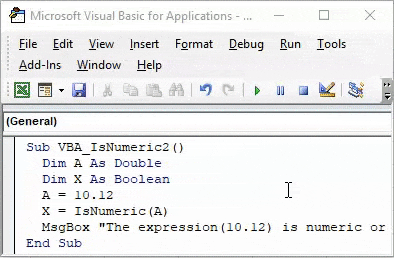
Vi får igen SAND for værdien 10.12, som er en decimalværdi.
Trin 10: Lad os nu se, om den nuværende definerede syntaks af IsNumeric stadig fungerer for andet end tal eller ej. Til dette er vi nødt til at ændre Dim A som streng, hvilket betyder, at vi indtaster tekstværdien her. Og ændre værdi indtastet for A. Vi har betragtet prøveværdien som "ABC". Foretag alle nødvendige ændringer i beslægtede felter, hvor vi kan placere tekst i stedet for tal og beholde resten af tingene som det er.
Kode:
Sub VBA_IsNumeric2 () Dim A Som streng Dim X Som boolsk A = ABC X = IsNumeric (A) MsgBox "Udtrykket ('ABC') er numerisk eller ikke:" & X, vbInformation, "VBA IsNumeric Function" End Sub

Trin 11: Herefter kompileres og køres den komplette kode.

Fordele ved Excel VBA IsNumeric
- Det er så let at anvende IsNumeric i VBA. Det er så simpelt som at anvende nummeret via indsætningsfunktion.
- IsNumeric og IsNumber giver det samme resultat.
Ulemper ved Excel VBA IsNumeric
- Anvendelse af eksempel-2, hvor vi er nødt til at indsætte tekst, gør den enkle proces lang.
Ting at huske
- Optagelse af en makro er også en måde at udføre IsNumeric-funktion i VBA.
- Gem filen i makroaktiveret Excel. Dette er den bedste måde at undgå at miste den skriftlige kode.
- Den bedste måde at undgå fejl under kørsel af koden er først at udarbejde den komplette kode, før vi fikser den som endelig.
- Tildeling af den oprettede kode til en knap er også en måde at udføre oprettet makro hurtigt, hvilket sparer tid.
- Hvis du anvender IsNumeric by example-2-metoden, skal du huske at gemme teksten i det enkelte citat ('Tekst'), ellers giver det en fejl.
- Som IsNumeric i VBA bruges, bruges det i excel det i navnet IsNumber.
Anbefalede artikler
Dette har været en guide til VBA IsNumeric. Her diskuterede vi, hvordan man bruger Excel VBA IsNumeric sammen med praktiske eksempler og downloadbar excel-skabelon. Du kan også gennemgå vores andre foreslåede artikler -
- VBA Dim i Excel
- Indlejret IF-formel i Excel
- Brug af IFError i VBA
- Tæl formel i Excel